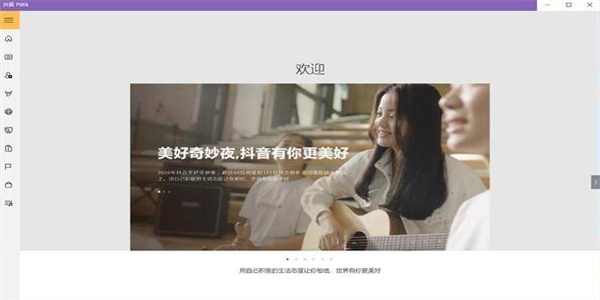Win11怎么安装运行安卓APK程序 Win11安装运行安卓APK程序方法 |
您所在的位置:网站首页 › 安卓11怎么安装游戏 › Win11怎么安装运行安卓APK程序 Win11安装运行安卓APK程序方法 |
Win11怎么安装运行安卓APK程序 Win11安装运行安卓APK程序方法
|
Win11怎么安装运行安卓APK程序 Win11安装运行安卓APK程序方法
作者:佚名
来源:速彩下载站
时间:2022-03-27
Win11怎么安装运行安卓APK程序?在Win11上新增功能是可以在电脑上运行安卓的apk程序的,你可以在电脑上玩手机游戏,很多手机游戏在电脑上就能完成测试,非常的方便快捷,下面小编为大家带来Win11安装运行安卓APK程序方法。
Win11安装运行安卓APK程序方法 1、在Win11桌面中点击“搜索”按钮,在其搜索界面中,输入想要搜索的APK程序。 2、在此我们以安装抖音APK安卓程序为例,从搜索结果中找到“抖音pwa”并点击打开。 3、接下来在对应的安卓应用详情界面中,点击“获取”按钮。 4、接下来将直接进入APK应用下载界面,在此只需要耐心等待。下载完成后将自动进行安装。 5、当下载对应的安卓APK应用完成后,直接点击“启动”按钮。 6、最后Win11将启动自带的APK运行环境,启动并运行相应的安卓应用程序。如图所示:
7、当然,也可以对相关运行环境进行配置,允许以横屏或竖屏运行APK程序。 以上就是小编为大家介绍的Win11安装运行安卓APK程序方法全部内容,更多资讯教程请关注本网站。 上一篇:iOS15支持哪些设备升级 iOS15支持升级设备一览 下一篇:魅族手机的投射屏幕功能怎么用 魅族手机的投射屏幕功能使用方法 |
【本文地址】